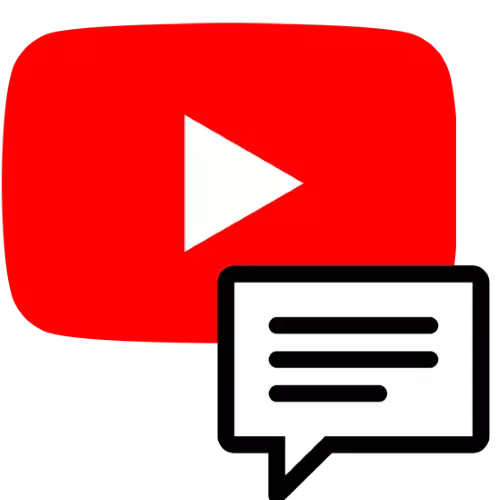
ყველა თქვენი კომენტარი ნახვა
Google- მა ცოტა ხნის წინ შეცვალა YouTube- ზე მომხმარებლების მიერ შესრულებული მიკვლევა - ახლა წერილობითი შეტყობინებები დაწერილია სპეციალური ტრეკერის მიერ "ჩემი ქმედებები". მათგან ხელმისაწვდომობა და მართვა ხორციელდება საიტის სერვისით, სადაც შეგიძლიათ ორივე კომპიუტერიდან და მობილური მოწყობილობიდან.
- წასვლა შემოთავაზებული ბმული ზემოთ და შესვლა თუ ეს საჭიროა დაწკაპვით "შესვლა".

შემდეგი, მიუთითეთ სამიზნე ანგარიში.
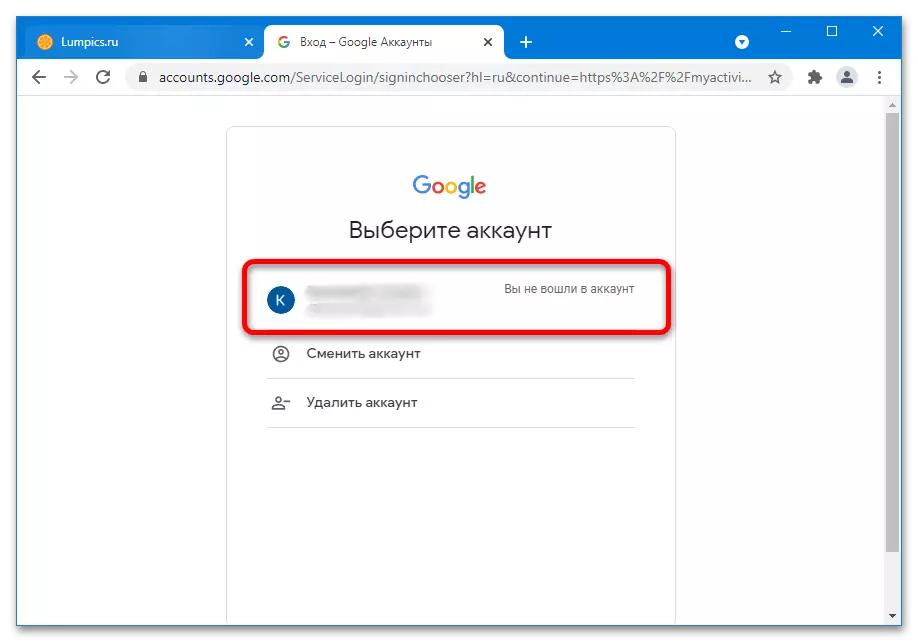
შეიტანეთ რწმუნებათა სიგელები.
- მარცხენა მენიუში აირჩიეთ "სხვა Google Actions".
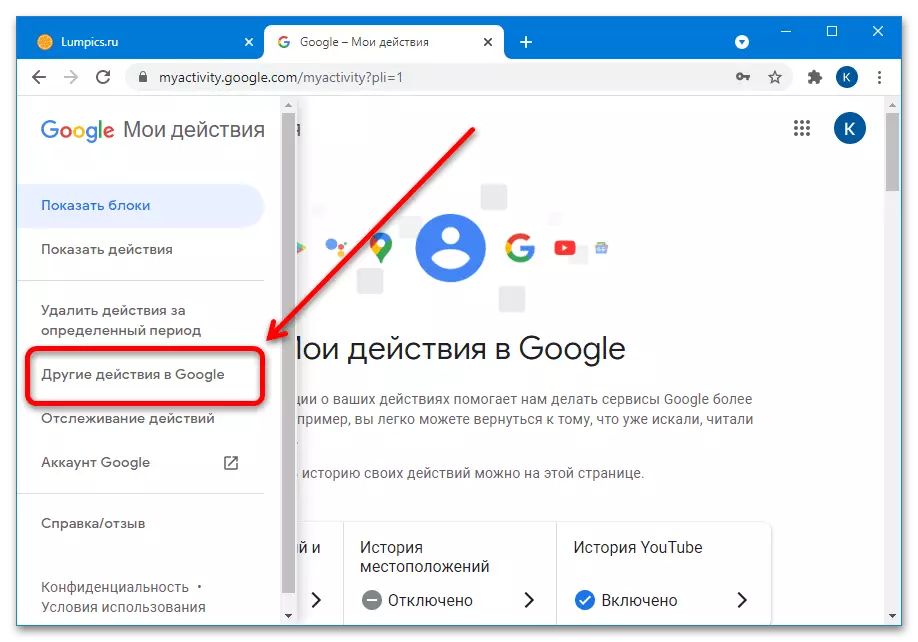
სმარტფონში ან ფანჯრის რეჟიმში, პირველი პრესის 3 ზოლები ზედა.
- გადაახვიეთ გვერდზე "ვიდეო კომენტარები YouTube- ზე" და დააჭირეთ ბმულს "კომენტარების ჩვენება".
- გამოჩნდება თქვენი კომენტარების სია უახლესი უძველესიდან.
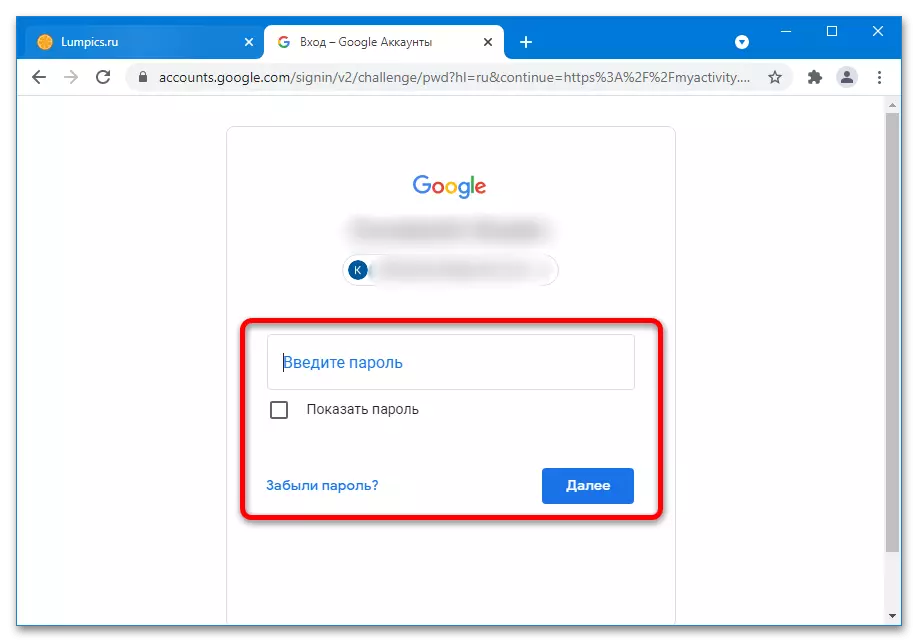


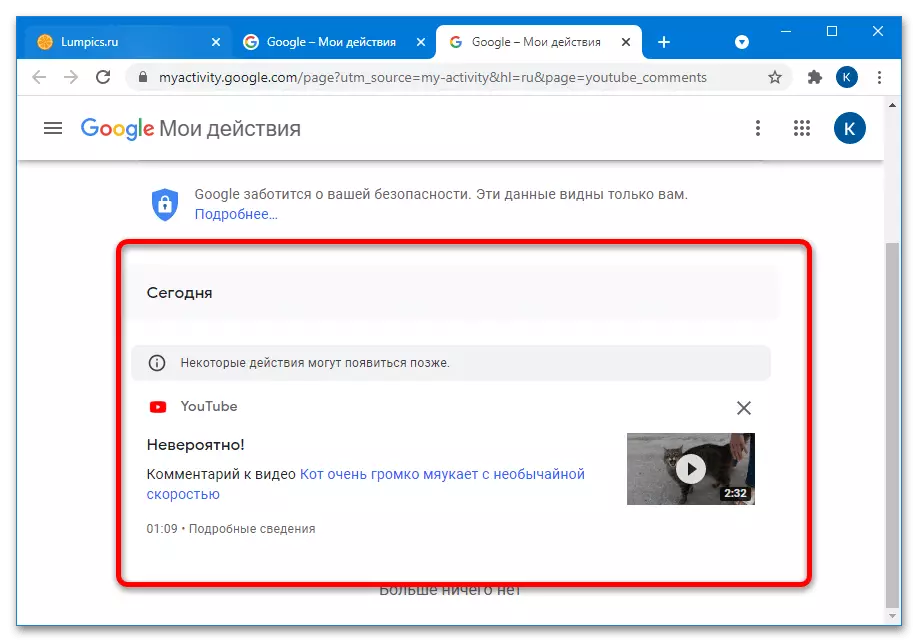
სამწუხაროდ, ნებისმიერი ფილტრაცია, ისევე როგორც მონაცემთა სია, არ არის გათვალისწინებული.
გამორთვა კომენტარების გამორთვა
თუ რაიმე მიზეზით არ გსურთ ქმედებების სიაში ჩანაწერები, თქვენ გაქვთ 3 ვარიანტი: ამოიღეთ ზედმეტი ხელით ერთი ან გარკვეული პერიოდის განმავლობაში, ან კონფიგურაცია ავტომატური წაშლა. განვიხილოთ შემდგომი ყველა შესაძლო მეთოდი.
- გარკვეული კონკრეტული კომენტარის წაშლა, გადადით სიაში ზემოთ მითითებულ ინსტრუქციებში და დააჭირეთ ღილაკს ჯვარზე.
- კონკრეტული პერიოდის ჩანაწერების წაშლა, ჩემი ქმედებების მთავარ გვერდზე გადადით და აირჩიეთ მენიუს პუნქტი "კონკრეტული პერიოდის ქმედებების წაშლა".
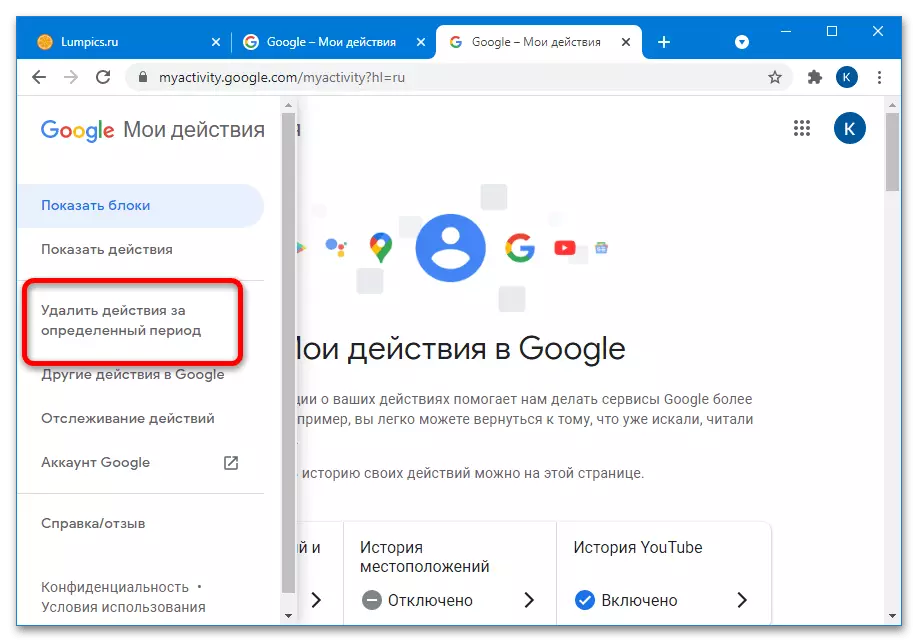
პარამეტრები ხელმისაწვდომია ბოლო საათში, დღეში, ყველა დროის ან მომხმარებლის შერჩევით.
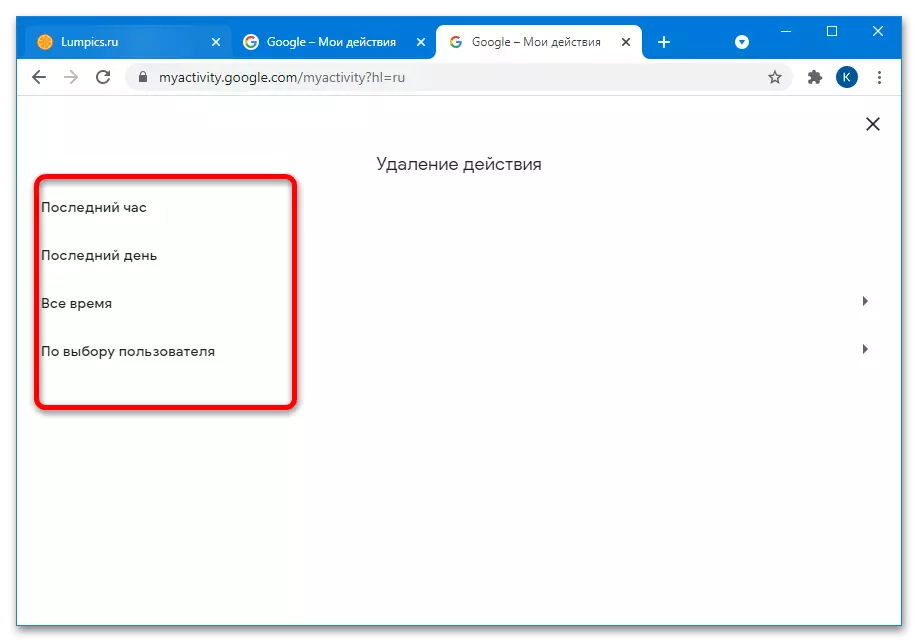
პირველი სამი ახსნა-განმარტებებში არ არის საჭირო, ამიტომ მეოთხეზე მივდივართ. შესაბამისი ბმულის დაჭერით, ორი ველი გახსნის თარიღებს, რომლებიც "შემდეგ" და "ადრე". პირველ შემთხვევაში, მითითებული თარიღის შემდეგ მიღებული ინფორმაცია წაიშლება, მეორე - კონკრეტული დღე, ორივე ტიპის კომბინირებული იქნება. მიუთითეთ საჭირო რიცხვი ან ციფრები, შემდეგ დააჭირეთ ღილაკს "შემდეგი".
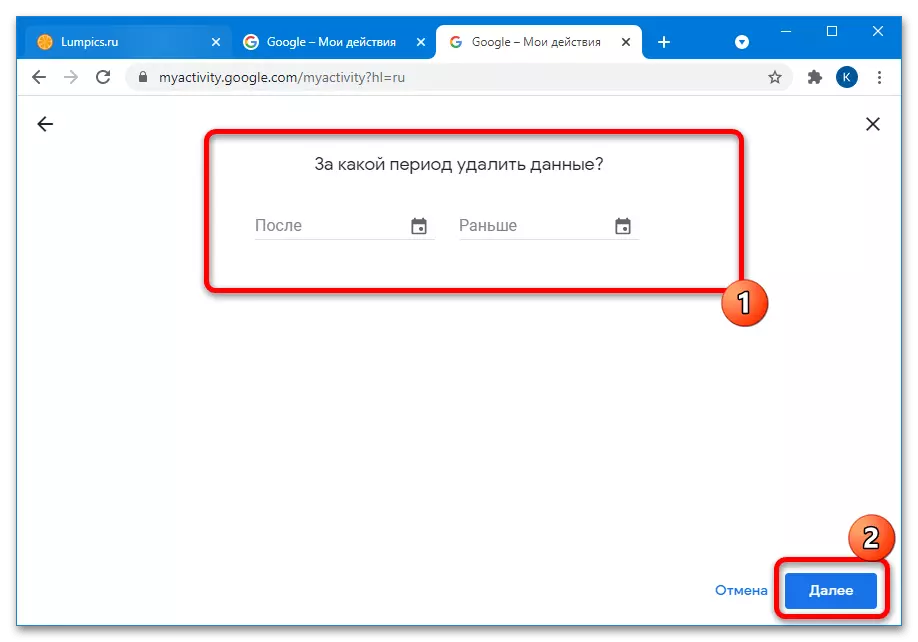
მომდევნო ფანჯარა მიუთითებს შერჩეულ პერიოდში გაკეთებულ ყველა ქმედებებზე: ვიდეო, სათემო ჩანაწერები და დატოვებული კომენტარები. შესაძლებლობების წაშლა კონკრეტული ტიპის აქ არ არის იქ, ასე რომ, თუ არ არის დარწმუნებული, შემდეგ დააჭირეთ "გაუქმება". წინააღმდეგ შემთხვევაში, გამოიყენეთ "წაშლა" ღილაკი.
- ავტომატური წაშლის მონაცემების კონფიგურაციისთვის, მთავარ მენიუში "მიკვლევა" აქცია ".
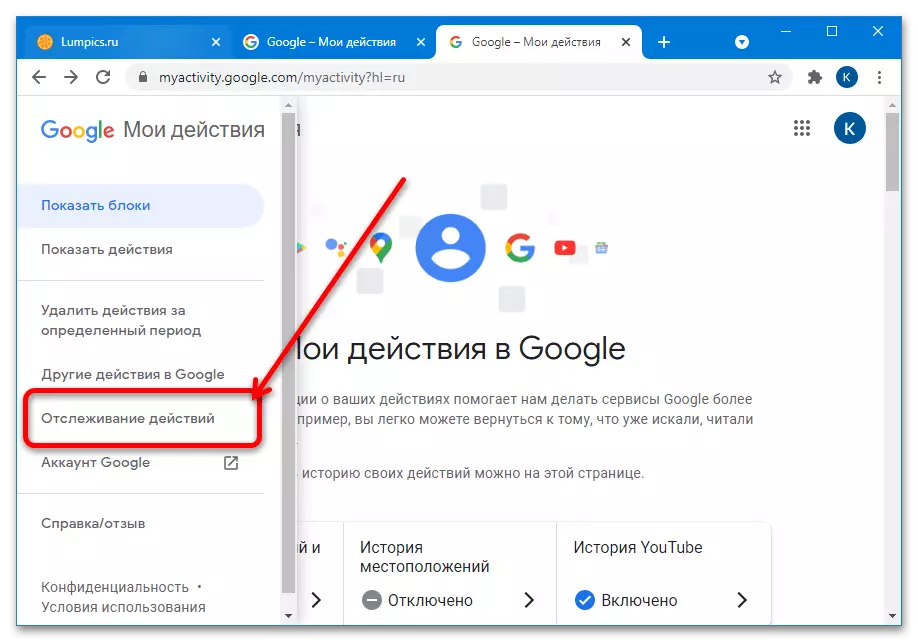
გადაახვიეთ YouTube- ის ისტორიის გვერდზე და დააჭირეთ "ავტომატური წაშლა" ბმულს.
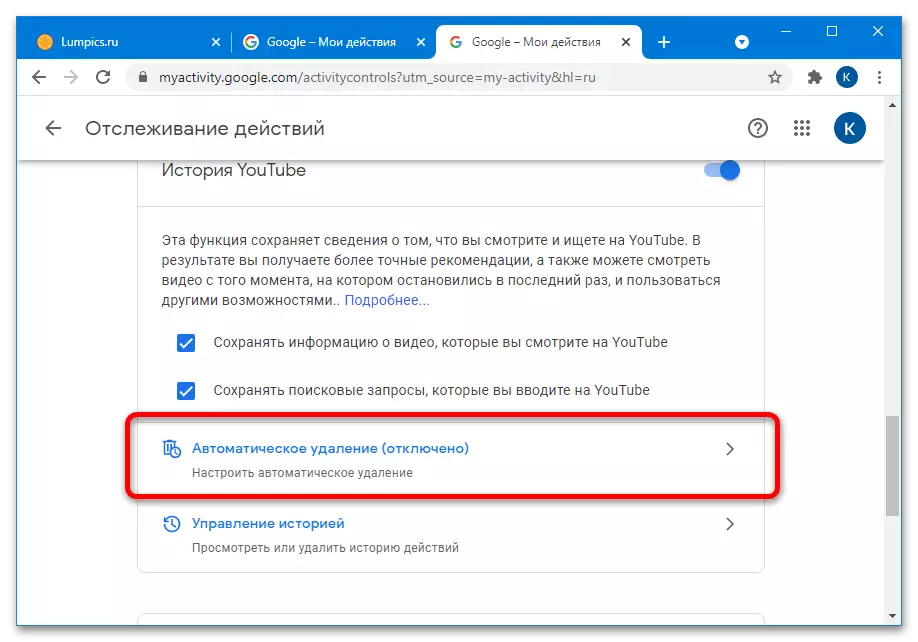
როგორც წინა შემთხვევაში, რამდენიმე ვარიანტი ხელმისაწვდომია აქ: მონაცემები წაიშლება 3, 18 და 36 თვემდე ინტერვალით, ასევე სხვა ბილიკებით დარჩენილი ინფორმაციის წაშლის უნარი. აირჩიეთ სასურველი პერიოდი და დააჭირეთ შემდეგი.

გთხოვთ გაითვალისწინოთ, რომ როდესაც პირველად აირჩიეთ კონკრეტული ვარიანტი, YouTube- ის მთელი ისტორია ამოღებულ იქნას (ორივე ვიდეო და კომენტარები) მითითებულ დროს. თუ თქვენ ეთანხმებით ამას, დააჭირეთ "დადასტურება".
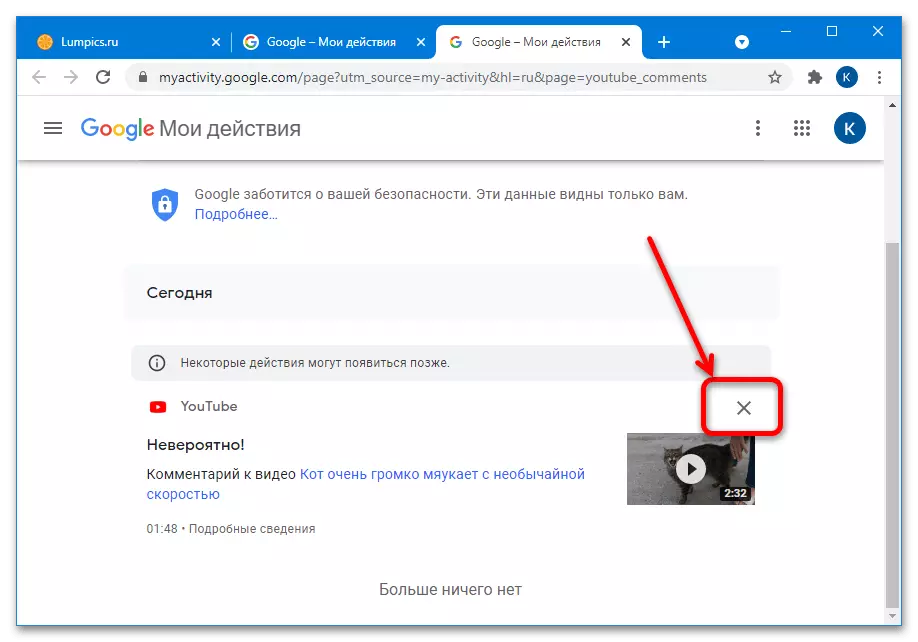

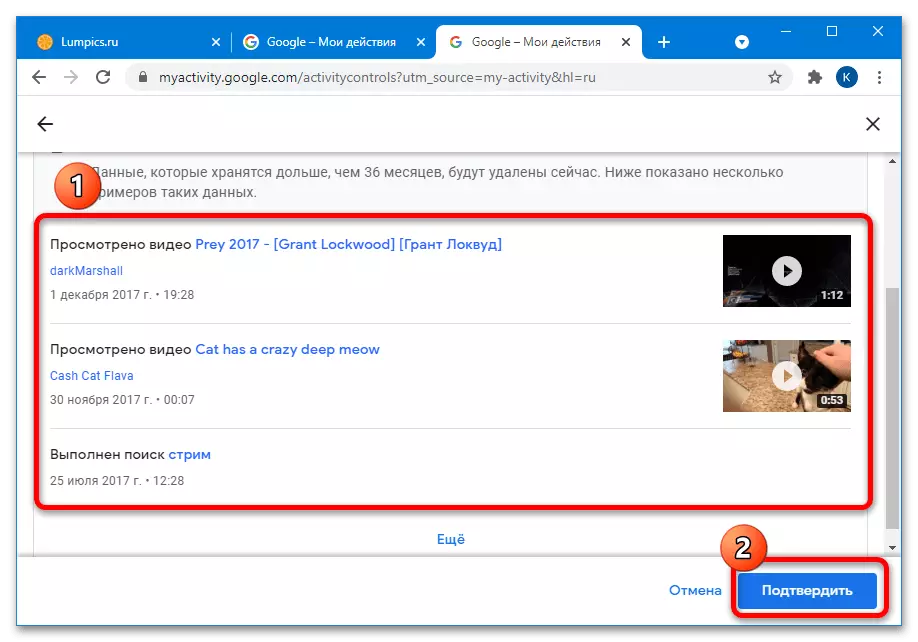
Google ჯერ კიდევ მუშაობს მისი მონაცემების მართვის კომფორტულად, თუმცა ეს ვარიანტი უკეთესია, ვიდრე პრინციპში არსებული შესაძლებლობების ნაკლებობა.
